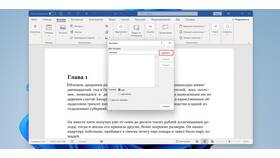Перенос файлов на iPad можно осуществить различными способами в зависимости от типа устройства-источника и характера передаваемых данных. Рассмотрим наиболее эффективные методы передачи.
Содержание
Способы передачи файлов на iPad
| Метод | Подходящие типы файлов | Требования |
| AirDrop | Любые файлы | Устройства Apple, Bluetooth и Wi-Fi |
| iCloud Drive | Документы, медиафайлы | Аккаунт iCloud, интернет |
| USB-кабель | Крупные файлы | Кабель Lightning/USB-C, компьютер |
| Сторонние облачные сервисы | Любые файлы | Приложение сервиса, интернет |
Передача через AirDrop
- Включите AirDrop на iPad: Центр управления → Нажать на AirDrop → Выбрать "Для всех"
- На исходном устройстве выберите файл и нажмите "Поделиться"
- Выберите значок AirDrop и укажите ваш iPad
- На iPad подтвердите прием файла
- Файл сохранится в соответствующем приложении
Использование iCloud Drive
- На исходном устройстве откройте iCloud.com в браузере
- Авторизуйтесь под своим Apple ID
- Перейдите в iCloud Drive и загрузите файлы
- На iPad откройте приложение "Файлы"
- Выберите iCloud Drive и скачайте нужные файлы
Перенос через USB-кабель
С компьютера Mac:
- Подключите iPad кабелем к Mac
- Откройте Finder и выберите iPad в боковом меню
- Перейдите в раздел "Файлы"
- Перетащите файлы в нужное приложение на iPad
С компьютера Windows:
- Установите iTunes (если нет)
- Подключите iPad и доверьте компьютер
- В iTunes выберите iPad и вкладку "Общие файлы"
- Выберите приложение для передачи и добавьте файлы
Сравнение методов передачи
| Критерий | AirDrop | iCloud | USB |
| Макс. скорость | До 30 МБ/с | Зависит от интернета | До 480 МБ/с (USB 2.0) |
| Размер файлов | До 10 ГБ | Ограничено хранилищем iCloud | Ограничено памятью iPad |
| Типы файлов | Любые | Любые | Зависит от приложений |
Передача через сторонние сервисы
- Google Диск: загрузите файлы в облако и откройте на iPad
- Dropbox: аналогично Google Диску с собственным приложением
- OneDrive: интеграция с Office для документов
- Telegram: для небольших файлов через "Сохраненные сообщения"
Рекомендации по организации файлов
- Используйте папки в приложении "Файлы" для сортировки
- Для фотографий создавайте альбомы в приложении "Фото"
- Документы храните в Pages, Numbers или Keynote
- Регулярно очищайте дубликаты файлов
Заключение
Выбор способа передачи файлов на iPad зависит от типа и размера файлов, а также доступных устройств и подключений. AirDrop обеспечивает быструю беспроводную передачу между устройствами Apple, iCloud подходит для синхронизации, а USB-кабель остается надежным способом для больших объемов данных.